Twitterに拡張機能というか裏機能、裏技があることを知っていますか?
Twitter界隈を泳いでいたら、この裏機能というか拡張機能を耳にしてのです。
色々調べてみると、これがちょっとやばいレベルの拡張機能・裏機能だったんですね。
何が嬉しいかって、デフォルトではTwitter使用者が気が付かない仕様になってるんですよ!!
こんな事あるんですかね( ゚Д゚)?
気が付く訳ないですよ、メニューにすら表示されないんです。
これ完全な、隠しコマンド的な拡張機能・裏機能です。
まあ、隠してるわけないと思うんですが、現在様子を見ている機能なんでしょうか?
動画や静止画に弱いTwitterの起死回生の裏技なんでしょうか?Twitterのサブスク化の話も出ていますので、そういった側面も考慮しているのでしょうか?
さて、そんな政治的な話はさておき、このTwitterの拡張機能・裏機能ですが、兎に角優秀というか楽しすぎるんですよ。
って事で、まずはその拡張機能・裏機能、である無料収益化ツール、『Twitter Media Studio』を紹介します。

Twitter裏機能 Media Studioとは
完全なTwitter社の公式機能になります。上のようにちゃんとHowToも用意されております。この裏機能の役割としては簡単にまとめてみますね。
- 動画の管理
- ライブの配信予約
- アナリティクス
- 拡張ツィート機能


重要な点は1つ!!
『 動画の管理 』→『 拡張ツィート機能 』がやたらと優秀なんです。
はっきり言って、まだこの二つの機能とちょこっとアナリティスクしか使ってないんですが、なにやら無料収益化ツールの匂いがムンムンです。
では、この無料収益化ツールいやっ、Media Studioのメニューを出現させる裏コマンド(裏技か??)から説明していきます。
この裏コマンドを入力することで、Media Studioのメニューが出さえすれば、皆さんの検索能力をもってすれば、色々探し出すことが出来るでしょうから。
Media Studio発動ステップ アナリティクスホーム画面
PCブラウザーからTwitterへログイン
この無料収益化ツール的な拡張機能Media Studioは、スマフォのアプリからでは機能を操作できないようです。
あくまでもPC版のみで管理操作できる機能のようです。なのでPC版よりログインしてください。
AndroidやiOSアプリのTwitterではMedia Studioに辿り着けません!!
PCブラウザーのインターネット検索からTwitterを開く必要があります。
Twitter公式メニューの左側メニュー内[もっと見る]を選択

メニュー内にアナリティクスという項目があるので、これを開きます。
初めて開いた人は[アナリティクスを有効にする]というボタンを選んで有効にします。これでアナリティクスを使えるようになります。
アナリティクスのホーム画面から[詳細]→[動画]を選択
有効化できたらアナリティクスのホーム画面に移ると思います。

まあパフォーマンス表示個所の意味は、お決まりの数値の見える化状態ですね。
この機能は個人的にはあまり使いませんが、利用価値のある方は嬉しいかも。
Media Studio発動ステップ 動画ツール画面
アナリティクスホーム上「詳細」から[動画]と[コンバージョントラッキング]という項目が出ますので[動画]を選択してください。
この画面は結構重要です。
この後発動するTwitter裏機能Media Studioにアップロードされた動画や静止画、Gif等マルチメディアの再生状況(Twitterでのオーディエンス志向)を確認できるんです。

各マルチメディアを使用したツィートをクリックすると更に詳細画面へ入れます。
このツイートに対する、オーディエンスの反応や動きを解析した数値を確認できます。

Media Studio発動ステップ Twitterにメニューが追加
上記まで画面を進められれば、自動的(?)にTwitterメニューに「Media Studio」が表示されていると思います。裏機能・拡張機能・裏技モード発動です。

Media Studio発動ステップ Media Studio起動
Twitterメニューから登場した「Media Studio」を選択します。

ここまでくればMedia Studioのメニュー設定は終了です。
アップロードした各マルチメディアをクリックすればツィート機能の準備が始まります。
Media Studioを収益化ツールとして利用
さてこれで実際に機能ツール(収益化ツール)として使用できる準備が整いました。
まあ普通の使い方してても問題ありませんが、ここでは、Twitterからブログへのサイト誘導方法からの収益化に繋げる収益化ツールとしての使用方法を説明しつつ、使い方を学んでいってください。
動画の詳細設定
まずは、使用したいマルチメディア、恐らく動画になると思いますが、規格の容量に沿ってアップロードボタンからアップロードします。
Twitterでは、アプリ版とブラウザ版両方で最大512MB(メガバイト)までと定められています。 動画サイズが512MBを超える場合、動画時間が140秒以内であっても投稿することができないので、注意しましょう。
- 動画サイズ 512MBまで
- 動画時間 140秒以内
- 1と2どちらかが適用される
- 画像gif形式 15MBまで
Media Studio管理画面にアップロードが問題なく行われた場合、Media Studio画面にアップロードした画像が表示されます。その画像をクリックか画像右下の羽をクリックします。

Media Studio詳細画面に切り替わります。
Media Studioへアップロードしたばかりだと画像赤下線部はすべて空欄になっていると思うので、必要な入力を各自入れてください。
ここでは、ツィート機能ではないので、あくまでも動画についての詳細とツィートした際のポイントになる機能の入力です。

上の画像の一番下の欄、Call To Action これが収益化ツールになりえる重要な入力欄になります。よく注意して入力および選択してください。
Call To Actionとは
Call To Actionとは、今回のMedia Studioの最も使いたい機能の一つ。
ツィート時、添付させる動画内にアクションを起こさせるボタンの動きを指定できる機能です。
画面内をタッチすると、指定URLへ飛ばすことが可能になるのです。
当然、自サイトURL(ブログ記事URL)を入力して下のドロップダウンは「ウェブサイトへ移動」を選択します。
こうすることで、動画を見た方が動画をタッチすればサイトへ誘導できます。
予約ツィート
上のCall To Actionとの併用で結構強力な収益化ツールになりえるのが、予約機能です。
この機能に関して言えば、既に無料の自動ツィート機能アプリや予約ツィート機能アプリ【Twitterで自動フォロー簡単操作でフォロワー数増大 ![]() 】を使用している方も多いと思う。
】を使用している方も多いと思う。
しかし、Media Studioの動画を予約で直接動かせるのは、このMedia Studioの予約機能だけではないかと思う。
何てことない、各種動画の設定が完了したら、ツィートボタンを押すと出てくる画面下の「予約設定をする」を選択すれば時間選択になる。簡単だよ!!

あとはツィート内容を入力してツィートボタンを押しておけば、指定時間にツィートする。これは実験的にうまくいっていますよ。
Twitter Media Studioの動画特性
Media Studioは、基本Twitterの拡張機能の為、あくまでもTwitterの動きを補完しているだけである。
従って、良くも悪くもTwitterの特徴である、時間とともに埋もれてしまうという特性がある。
この点に関して言えばYouTubeと違い、埋もれてしまえばURL誘導もそれほど効果はないだろう。
しかし、Media Studioを試験運用してる限り、発信する動画等によっては、私のような能無し素人でも瞬発的に1000回以上再生されることがある。
因みに同じ動画をYoutubeチャンネルに挙げてあるが、こちらは十数回にとどまっていることを考えると凄まじいと言っていいと思う、、、
効果は全く別物なので、比べるのもどうかと思うが。

単純にアナリティクスで数値確認してみると、Call To Actionでサイトへ飛んでいる方は、少ない。
しかし、Youtubeチャンネル動画と比較しても、瞬間的とはいえ再生回数は10倍はカウントされていると思っていい。
ただし、Twitter使用者が事故的に再生してしまっている可能性もあるので、見るため探したのち選択するYoutube動画の効果とは明らかに異なるが、それでも私のような能無しブロガー等には用価値はかなりあるだろう。
Twitterいいねが付きやすい
Twitter動画の特性上、Twitter利用者の事故的な再生も多いが、それでも冒頭にメッセージをしっかり入れることによって動画次第では、通常の素人ツィートよりもいいねが付きやすいという特性も発見できた。
例えば上の動画だが、TwitterのTLにこれが乗って流れてきたとする。
ツィートに #ブログ初心者 とか #Adsenceなんてハッシュタグを張っていたとしよう。
該当のキーワード検索のハッシュタグに引っ掛かった方のTwitter画面に一瞬でも上のメッセージが自動で流れていたと想像してください。
どうです?一瞬立ち止まる可能性はありませんか?
それで足を止めさせて、数秒内容を見てもらえれば、いいねが付く可能性も高まるという感じでしょう。
まあ、その想像通りになることばかりではないし、それほど甘くないが、やれることは何でもやるってのが、収益化の鉄則である。
Media Studio まとめ
このMedia Studioは基本的に公式の拡張機能になっている。
もしかしたら使えるか?
使ってみたけど意外と使い道あるか?
結局使えるのか?
こんな微妙な機能といえば、それまでである。
既存ある無料や有料のアプリで代替え可能な機能ではあると思われるが、少し用途とニュアンスは異なる感じがする。
個人的には、Twitterからのサイト誘導が最近のTwitter営業活動化してる身としては、既存の操作の延長で別の機能が使える公式拡張機能のMedia Studioは使いやすいと感じる。
何よりも、改めてソフトをインストールして操作を覚える必要がないからだ。
とりあえず使ってみて、この拡張機能の良さを見つけ出してほしい。
頭のいい方々は、きっと賢く使って収益化に結びつかせることが出来るだろう、、、、私には無理そうだが(笑)



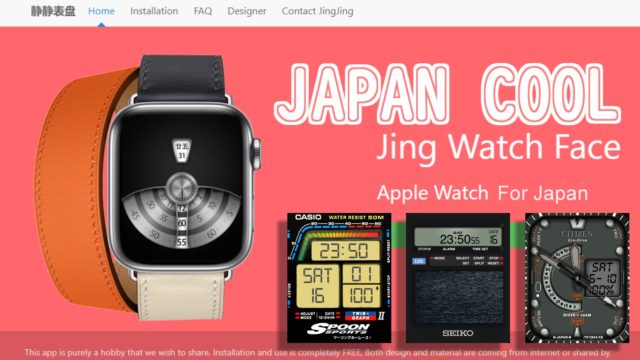















![Twitter 集客のツボ 98 共感される運用 & 人を集める運用のしかた ビジネスを加速させる使い方も初心者の人も再入門の人も! [ アフィラ ]](https://i0.wp.com/thumbnail.image.rakuten.co.jp/@0_mall/book/cabinet/2975/9784802612975.jpg?resize=128%2C128&ssl=1)


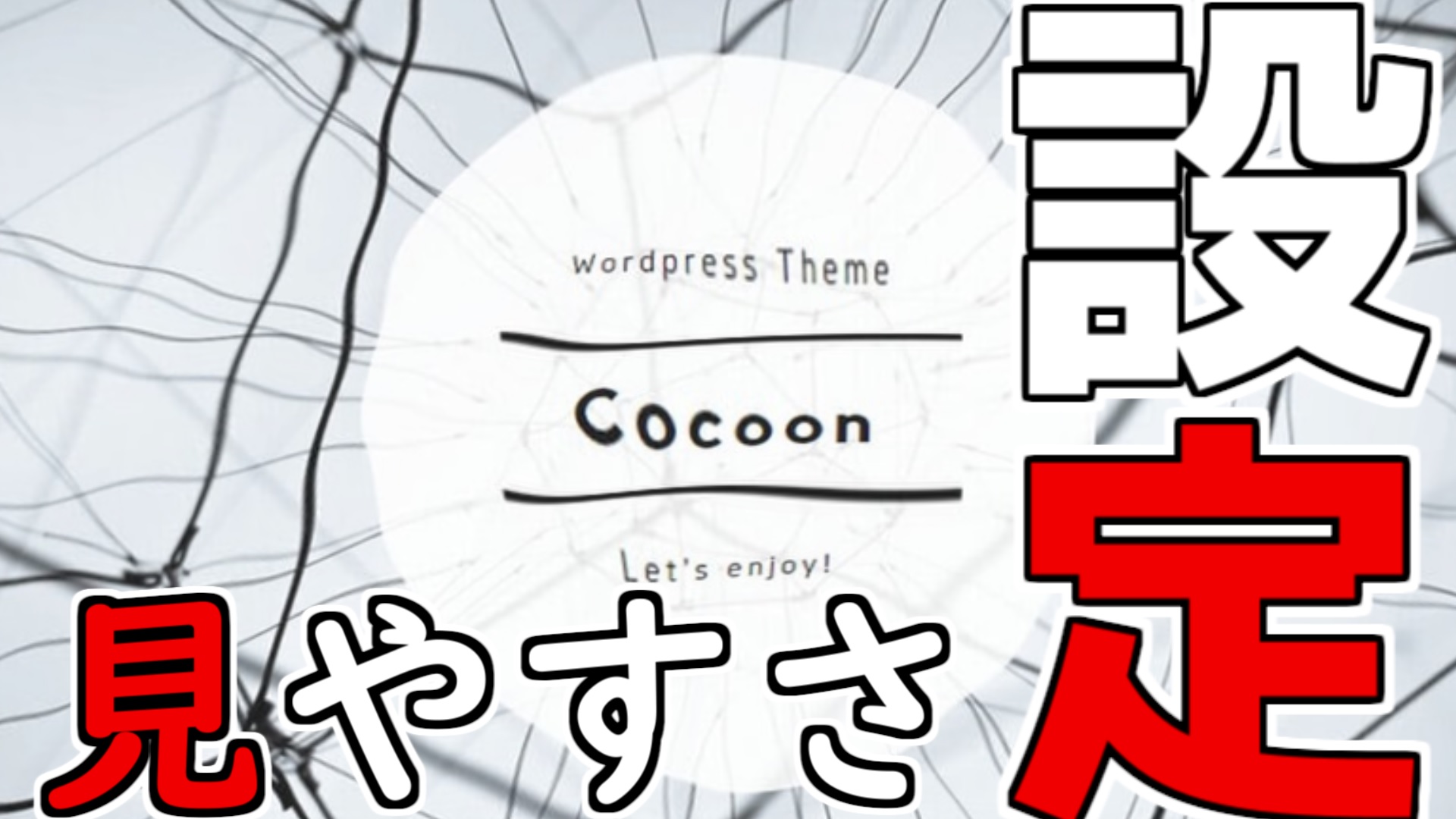
コメント